win8下安装win7系统步骤
Windows 7,中文名称视窗7,是由微软公司(Microsoft)开发的操作系统,内核版本号为Windows NT 6.1。Windows 7可供家庭及商业工作环境:笔记本电脑 、平板电脑 、多媒体中心等使用。和同为NT6成员的Windows Vista一脉相承,Windows 7继承了包括Aero风格等多项功能,并且在此基础上增添了些许功能。
win8下安装win7是非常完美的,win8系统界面清新自然,win7操作系统比较习惯,在系统win8装win7系统能够兼容性也好,操作起来也比较舒服,不过如何在win8下安装win7呢?下面win7之家小编就把win8装win7系统的步骤分享给你们,让你们如愿以偿。
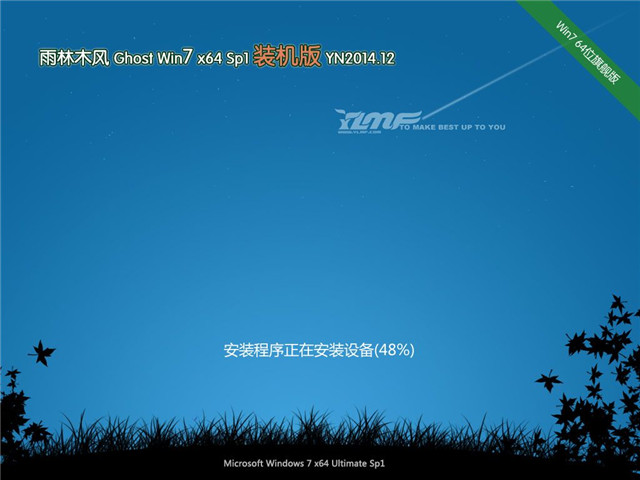
首先准备一个windows7的ISO镜像文件。
1、先解压下载好的win7镜像到非系统盘,如E:\win7
2、按win+c呼出超级按钮,选择“设置”,选择“更改电脑设置”,选择“更新和恢复”点击“恢复”,点击“高级启动”下的“立即重启”;
3、重启自动进入高级启动模式,选择“疑难解答”,选择“高级选项”,选择“命令提示符”;
4、输入E:\win7\sources\setup.exe回车,自动加载windows7安装程序;
5、选择语言,点击下一步;
6、接受条款,点击下一步;
7、点击“自定义(高级)”,出现磁盘分区;
8、点击”驱动器选项(高级);
9、单击C盘,再点击“格式化“;
10、格式化完毕后点击下一步,开始安装系统。
相关推荐:雨林木风win7旗舰版32位纯净版安装教程。
如上就是win8下安装win7系统步骤的全部内容了,win8装win7系统的操作流程一共就只有10个步骤,不多也不少,都是中文提示的想,相信你们很快就能在win8下装win7系统,体验不一样的操作系统了。
Windows 7简化了许多设计,如快速最大化,窗口半屏显示,跳转列表(Jump List),系统故障快速修复等。Windows 7将会让搜索和使用信息更加简单,包括本地、网络和互联网搜索功能,直观的用户体验将更加高级,还会整合自动化应用程序提交和交叉程序数据透明性。